Перейти на форму «Направление на санаторно-курортное лечение» можно несколькими способами:
Для создания направления на санаторно-курортное лечение необходимо выбрать тип направления «Санаторно-курортное лечение». На экране отобразится форма «Направление на санаторно-курортное лечение».
Форма разделена на два блока: «Направление на санаторно-курортное лечение» и «Решение врачебной комиссии».
Направление также может быть создано из Журнала заявок по заявке, поступившей от РПГУ.
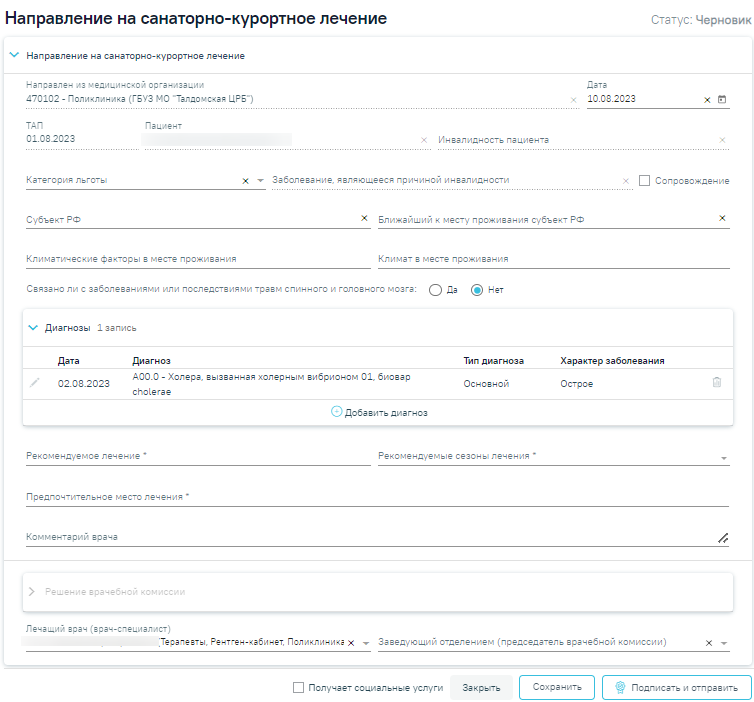
Направление на санаторно-курортное лечение
При создании направления не отображается его номер – он автоматически присваивается направлению после сохранения. При повторном открытии сохраненного направления номер направления будет отображен на форме. Также отображение поля «Номер» зависит от поля «Направлен из медицинской организации», первая часть номера направления включает код МО, из которой пациент направлен.
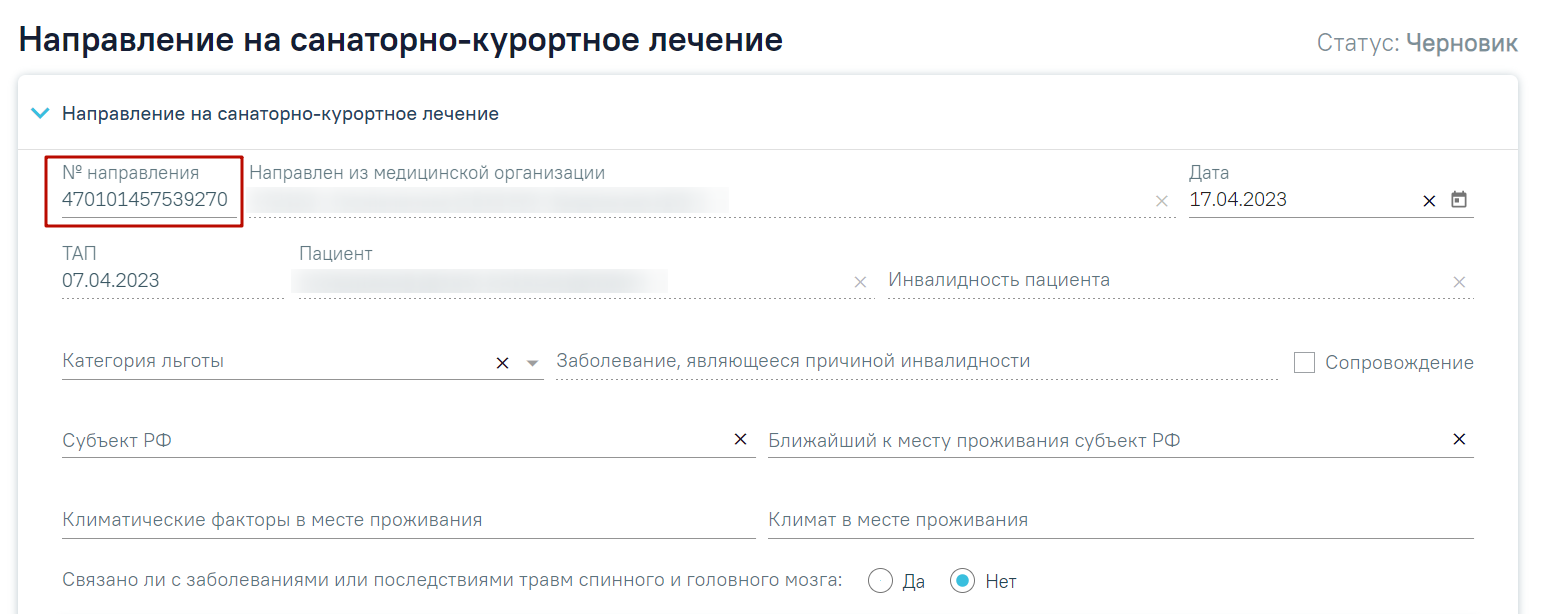
Отображение номера направления
Поля «ТАП», «Пациент», «Инвалидность пациента» заполняются автоматически и недоступны для редактирования. Поле «Инвалидность пациента» заполняется при наличии инвалидности у пациента из МКАБ.
Поле «Дата» по умолчанию заполняется текущей датой и доступно для редактирования путем выбора значения из календаря или вводом даты с клавиатуры. Дата направления не может быть больше текущей и меньше даты открытия ТАП.
Поле «Направлен из медицинской организации» по умолчанию заполняется текущей организацией.
Поле «Категория льготы» по умолчанию заполняется данными о льготах в МКАБ. Поле доступно для редактирования путем выбора значения из списка льгот пациента.
Поле «Заболевание, являющееся причиной инвалидности» заполняется автоматически и недоступно для редактирования.
Поля «Субъект РФ», «Ближайший к месту проживания субъект РФ», «Климат в месте проживания, «Климатические факторы в месте проживания» заполняются выбором значений из справочника. Для быстрого поиска введите название субъекта в строку поиска.
Если у пациента предусмотрено сопровождение, то необходимо установить флажок 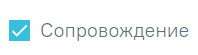 .
.
В поле «Связано ли с заболеваниями или последствиями травм спинного и головного мозга» необходимо выбрать одно из значений: «да» или «нет».

Заполнение поля «Связано ли с заболеваниями или последствиями травм спинного и головного мозга»
Блок «Диагнозы» автоматически заполняется данными из раздела «Диагнозы» Случая лечения, по которому было создано направление. В блоке отображается следующая информация: дата установления диагноза, диагноз, тип диагноза и характер заболевания. Для добавления диагноза необходимо нажать кнопку «Добавить диагноз». Работа с блоком «Диагнозы» аналогична работе в разделе «Диагнозы» Случая лечения.
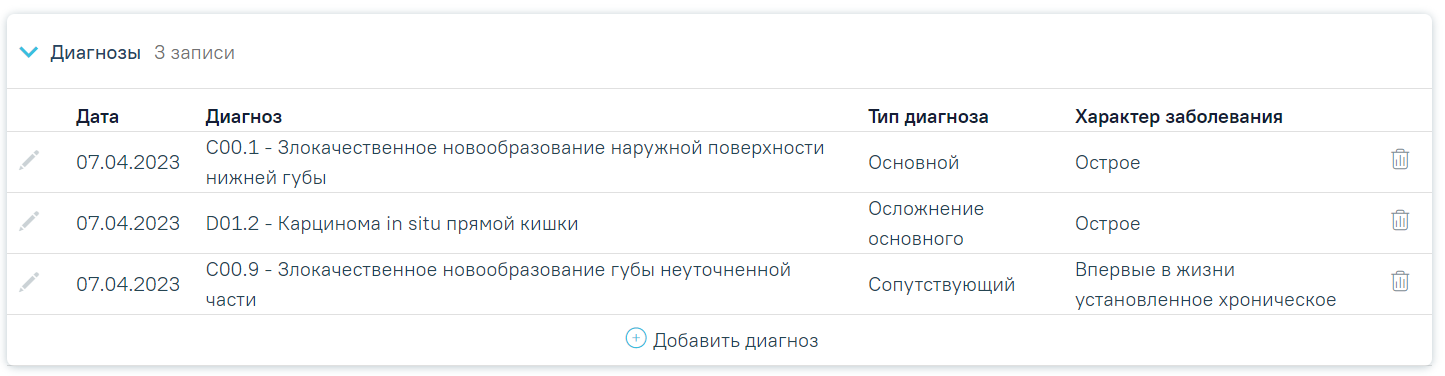 Блок «Диагнозы»
Блок «Диагнозы»
Поля «Рекомендуемое лечение» и «Рекомендуемые сезоны лечения» заполняются выбором значения из справочника, обязательны для заполнения. В поле «Рекомендуемые сезоны лечения» можно выбрать несколько значений.
Поля «Предпочтительное место лечения» и «Комментарий врача» заполняется вручную с клавиатуры. Поле «Предпочтительное место лечения» является обязательным для заполнения.
Поля «Лечащий врач (врач-специалист)», «Заведующий отделением (председатель врачебной комиссии)» обязательны для сохранения направления. Значения выбираются из справочника персонала. Поле «Лечащий врач (врач-специалист)» заполняется автоматически текущим врачом.
 Выбор врачей и председателя ВК
Выбор врачей и председателя ВК
В нижней части формы расположен блок «Решение врачебной комиссии» также обязательный для заполнения. Блок становится доступным для редактирования после нажатия кнопки «Сохранить». Для раскрытия блока необходимо нажать кнопку ![]() .
.
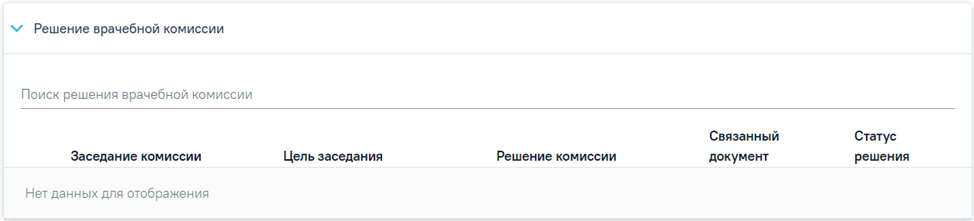
Блок «Решение врачебной комиссии»
Замечание. По пациенту, направляемому на санаторно-курортное лечение, рекомендуется заранее провести заседание ВК и оформить решение ВК.
Для выбора решения врачебной комиссии следует заполнить поле «Поиск решения врачебной комиссии» путем выбора нужного решения из справочника. Для выбора доступны все решения, не имеющие связанного документа. Поиск осуществляется по наименованию ВК, номеру заседания и ФИО председателя. При наведении курсора мыши в выпадающем списке на решение ВК отображается всплывающая подсказка с дополнительной информацией о решении ВК:
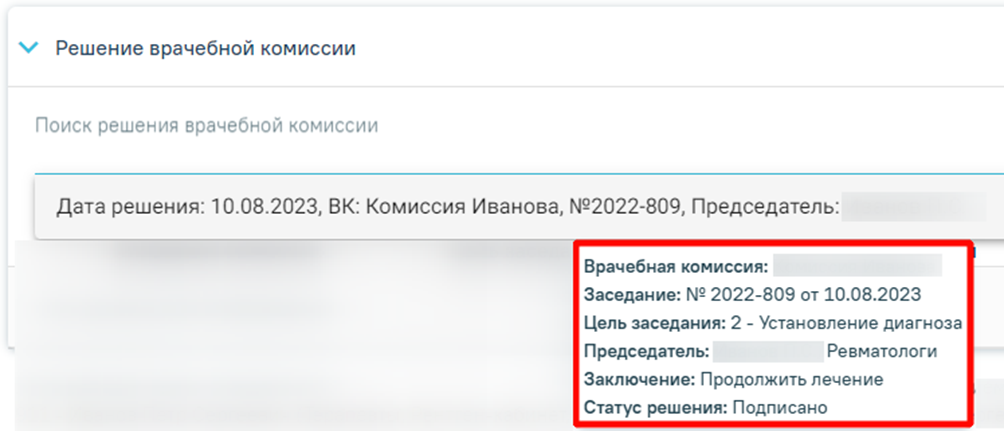 Всплывающая подсказка с подробной информацией о решении ВК
Всплывающая подсказка с подробной информацией о решении ВК
Добавить можно только одно решение ВК. В результате отобразится сообщение об успешном добавлении решения ВК.
 Сообщение об успешном выполнении операции
Сообщение об успешном выполнении операции
Далее добавленное решение отобразится в списке решений ВК в виде таблицы со следующими столбцами:
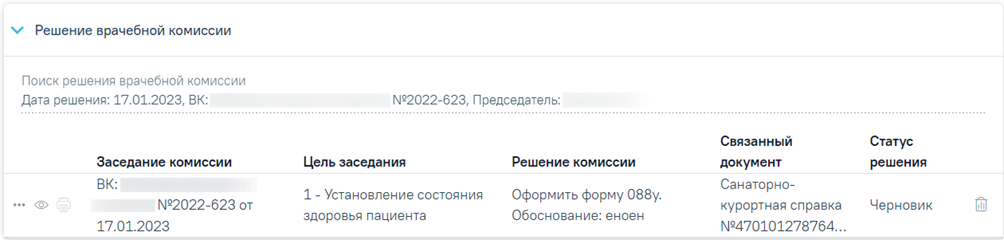 Отображение решения ВК
Отображение решения ВК
При нажатии кнопки ![]() отображаются следующие поля с дополнительной информацией по решению:
отображаются следующие поля с дополнительной информацией по решению:
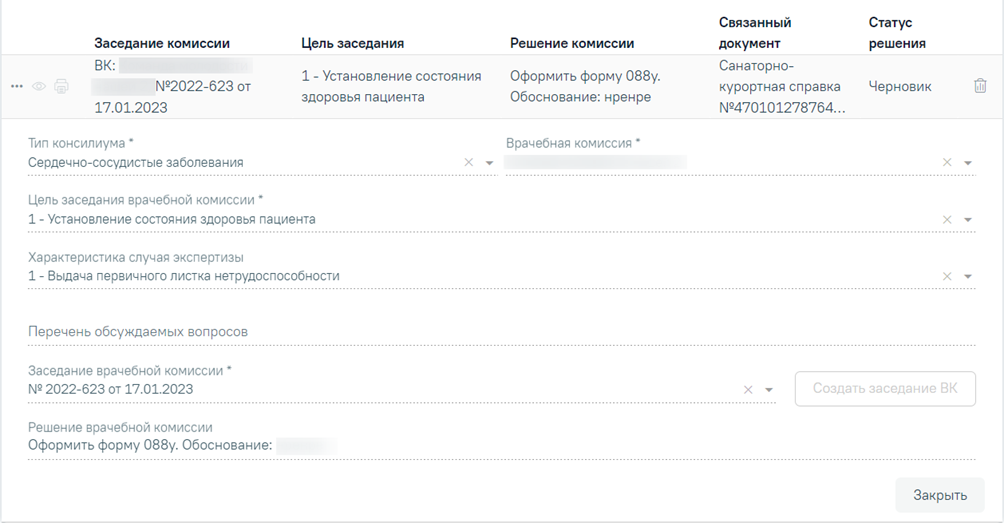 Дополнительные поля с информацией о решении ВК
Дополнительные поля с информацией о решении ВК
При нажатии кнопки ![]() отображается действие «Перейти в решение ВК» при выборе которого в новой вкладке откроется форма «Решение врачебной комиссии». Действие доступно для решений в статусе «Черновик», «Оформлено» и «Подписано».
отображается действие «Перейти в решение ВК» при выборе которого в новой вкладке откроется форма «Решение врачебной комиссии». Действие доступно для решений в статусе «Черновик», «Оформлено» и «Подписано».
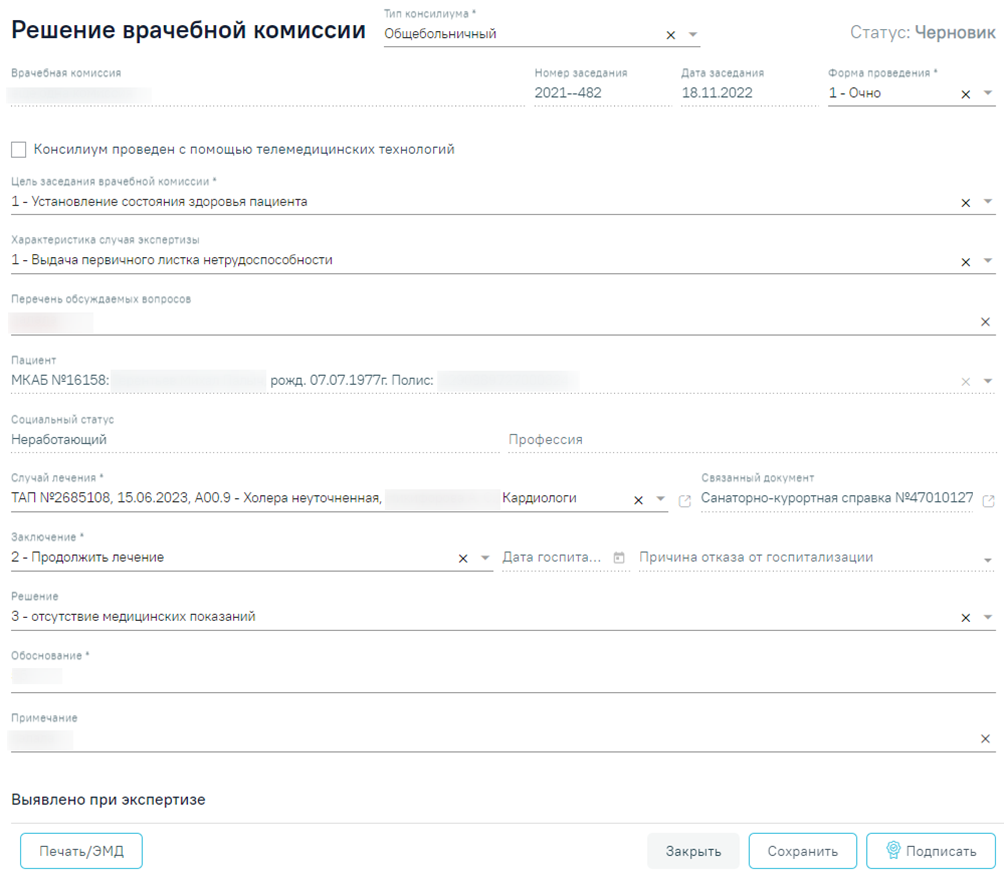 Форма «Решение врачебной комиссии»
Форма «Решение врачебной комиссии»
При нажатии кнопки ![]() отображается список доступных печатных форм. Кнопка
отображается список доступных печатных форм. Кнопка ![]() доступна для решений ВК в статусе «Оформлено» или «Подписано». Для решений ВК с типом консилиума «Онкологический» для печати также будет доступна форма «Протокол консилиума врачей (онкологический)».
доступна для решений ВК в статусе «Оформлено» или «Подписано». Для решений ВК с типом консилиума «Онкологический» для печати также будет доступна форма «Протокол консилиума врачей (онкологический)».
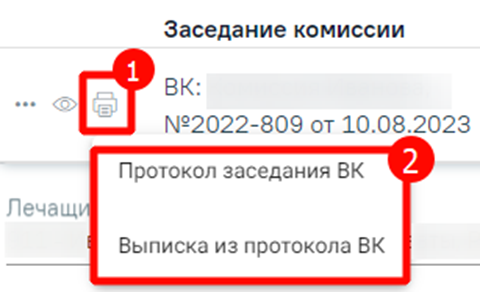 Список печатных форм
Список печатных форм
Чтобы удалить решение ВК из списка следует нажать кнопку ![]() . В результате отобразится сообщение об успешном выполнении операции.
. В результате отобразится сообщение об успешном выполнении операции.
 Сообщение об успешном удалении связи решения ВК
Сообщение об успешном удалении связи решения ВК
Для сохранения информации на форме направления следует нажать кнопку «Сохранить». Если все обязательные поля заполнены, на экране отобразится сообщение об успешном сохранении направления.
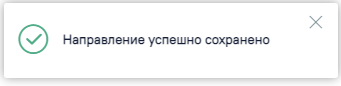 Сообщение об успешном сохранении направления
Сообщение об успешном сохранении направления
В нижней части формы расположен флажок «Получает социальные услуги», не доступный для редактирования. Флажок включен, если у пациента есть льготы. Иначе флажок выключен. Данный флажок регулирует отображение информации о льготе пациента на Форме 070/у при выводе её на печать. При установленном флажке пункты 6-13 Формы 070/у будут выводиться на печать, если флажок не установлен, пункты не будут заполнены.

Флажок «Получает социальные услуги»
В сохранённом направлении доступны следующие кнопки на панели действий:

Панель действий направления

Сообщение об ошибке
После нажатия кнопки «Подписать и отправить» и успешном прохождении проверок форма становится недоступной для редактирования, направление переходит в статус «Выписано». Формируется СЭМД «Справка для получения путевки на санаторно-курортное лечение». Кнопка сменит вид на «Отправить». Просмотр сформированного СЭМД доступен по кнопке «Печать/ЭМД»->СЭМД «Справка для получения путевки на санаторно-курортное лечение». Подписание и отправка СЭМД доступна также из формы просмотра СЭМД.
Для печати направления на санаторно-курортное лечение необходимо выбрать «Форма N 070/у «Справка для получения путевки на санаторно-курортное лечение»». Направление при этом должно находиться в статусе «Выписано».
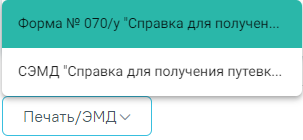
Выбор формы 070/у
Откроется вкладка предварительного просмотра печатной справки для получения путевки на санаторно-курортное лечение. Дальнейшая печать выполняется средствами браузера.
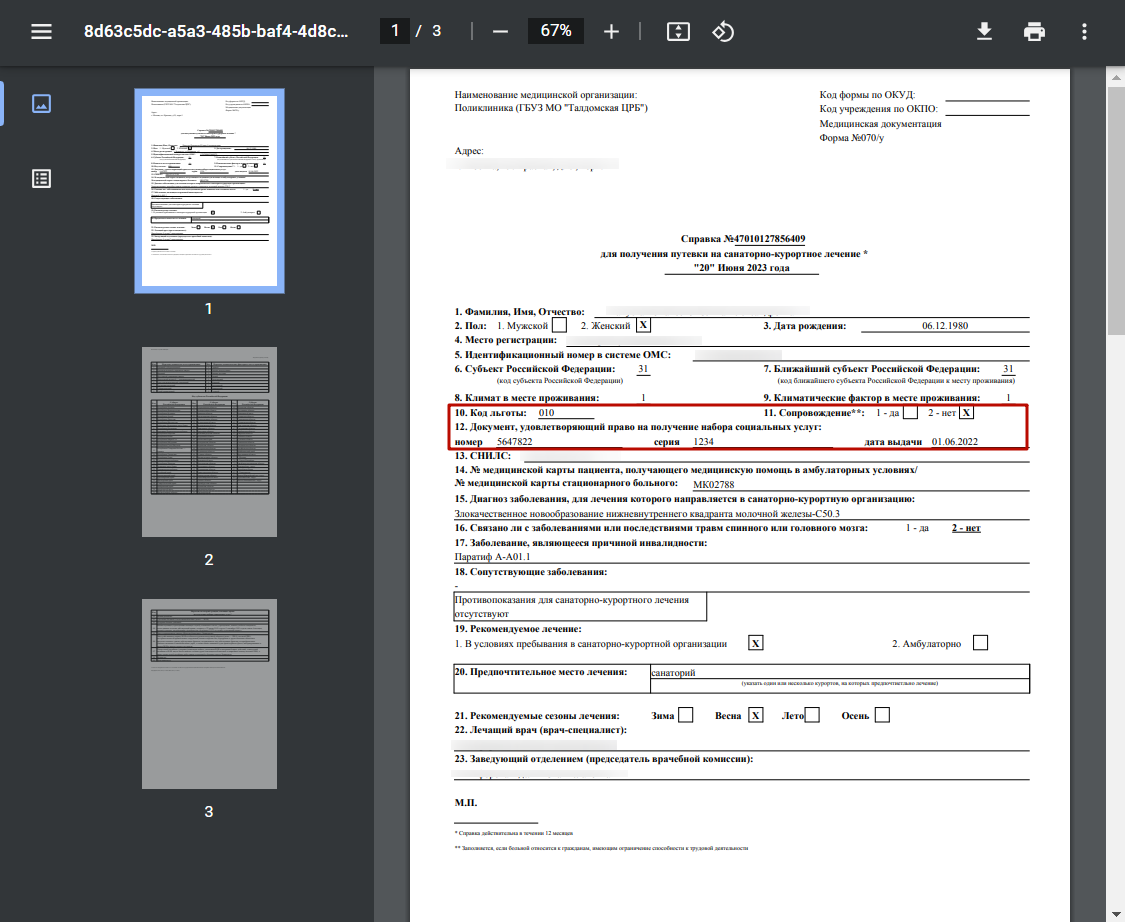
Печатная форма 070/у при установленном флажке «Получает социальные услуги»
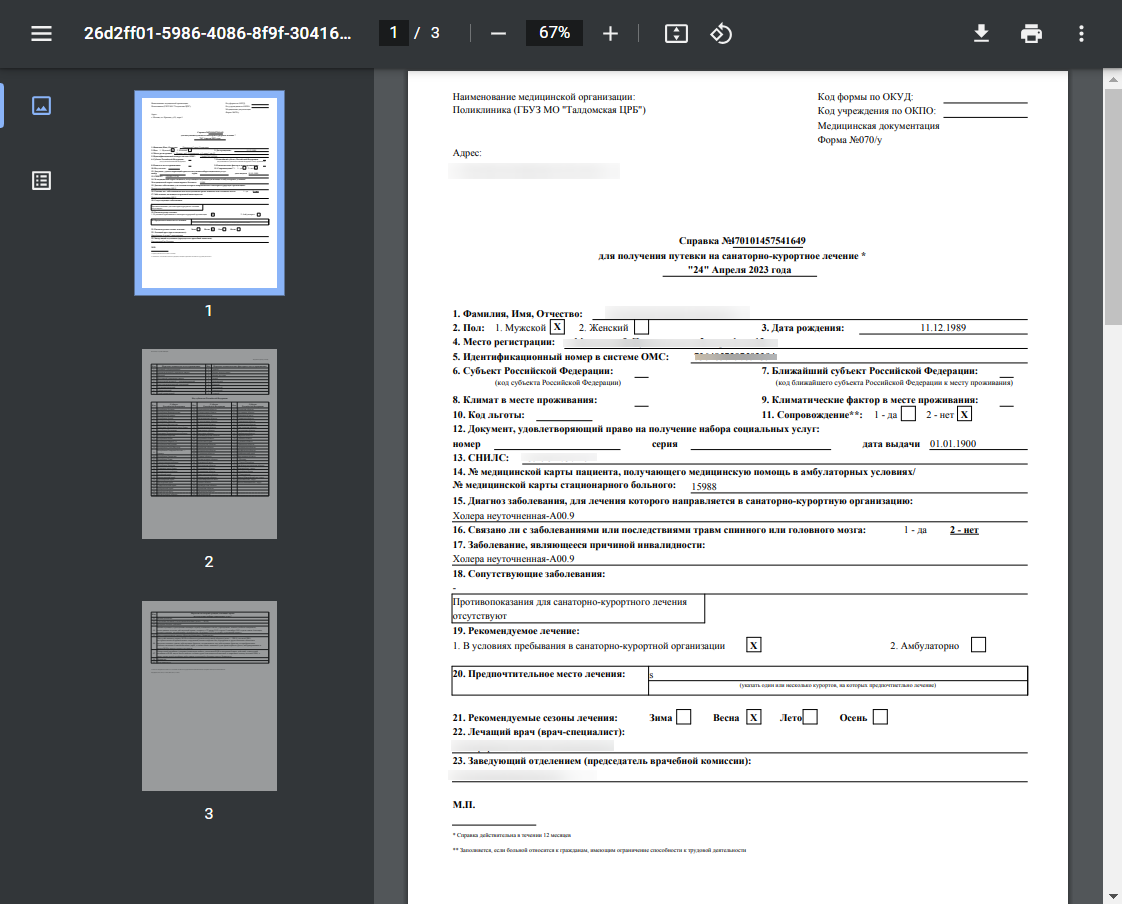
Печатная форма 070/у со снятым флажком «Получает социальные услуги»